Máscara de recorte

Vamos a un trabajo muy sencillito pero con el que se pueden conseguir recortes muy monos
Vamos a abrir un archivo nuevo y dar el tamaño y orientación en función de vuestra imagen
Archivo /colocar y localizamos una foto que nos guste
Adaptamos la foto a nuestro paño
A continuación usando formas, o textos da igual con color blanco y contorno cerrado dibujamos algunas formas encima de nuestra foto
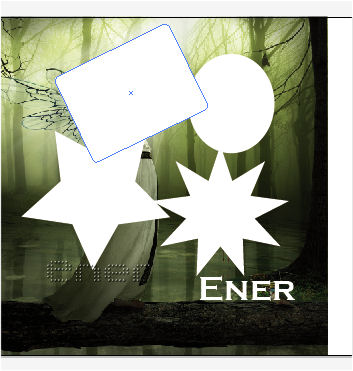
Con la herramienta puntero negro y manteniendo pulsada la tecla shift o mayúsculas seleccionamos todos los objetos que hemos dibujado y los agrupamos pulsando las teclas control + G

Volvemos a pulsar la tecla shift y seleccionamos la foto ahora, debe quedar todo seleccionado
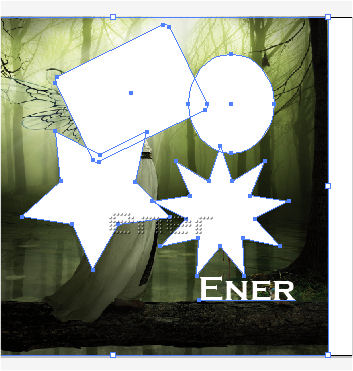
Desplegamos la ventana de transparencia y picamos en la flechita de arriba
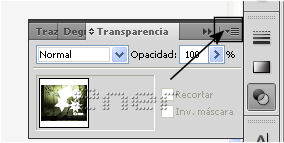
Crear máscara de opacidad
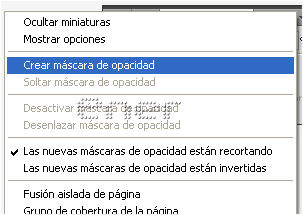
Y ya podemos llevarnos nuestra imagen al Photoshop para guardarla como png y conservar la transparencia
Si hubiéramos realizado tanto los dibujos como el texto en color negro en vez de blanco tendríamos que pulsar en invertir máscara, pero como el blanco sale directo no nos complicamos la vida jeje

Sencillito verdad?
Tutorial realizado por EnergiaElca